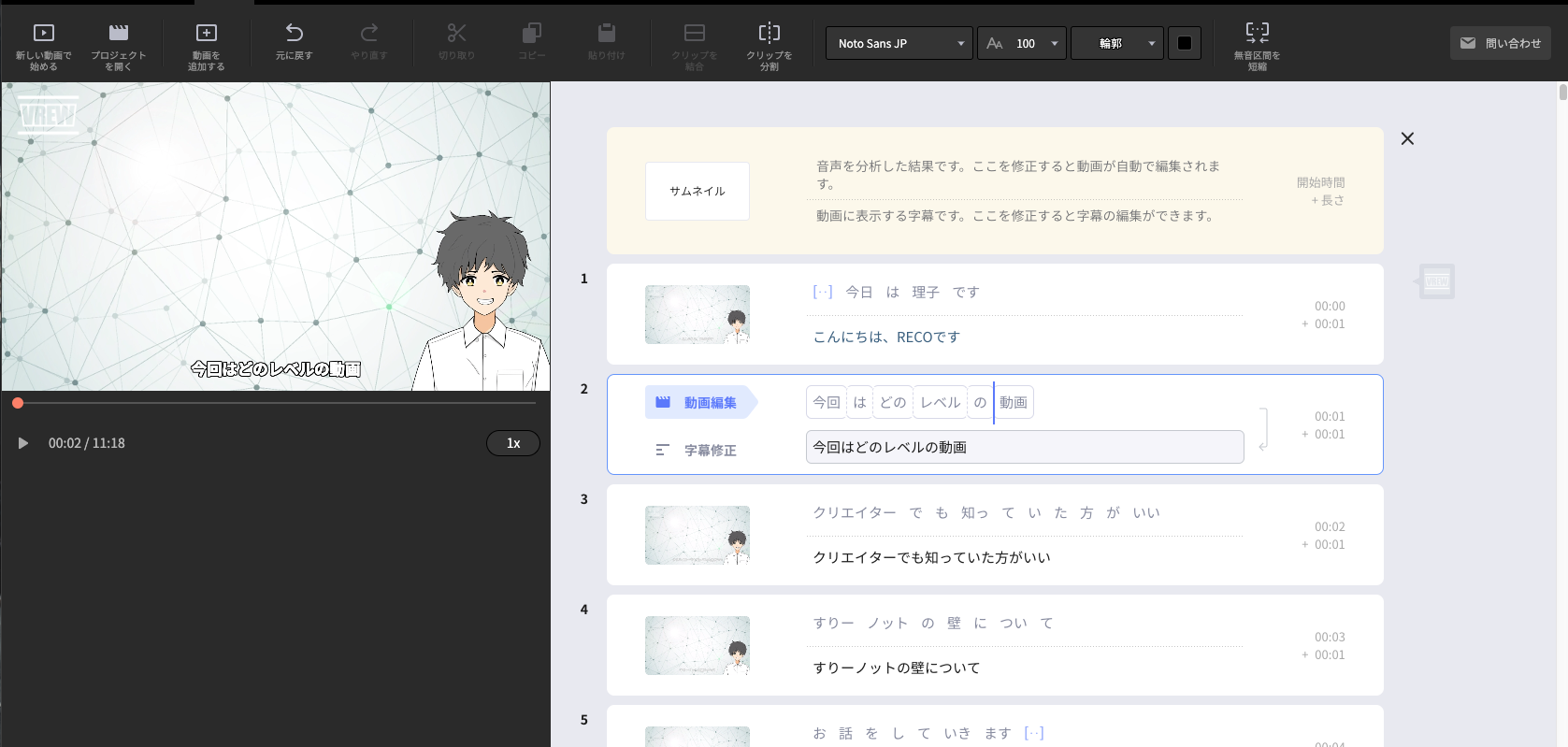
ファイル→新しい動画で始める で読み込み開始
ショートカット
- 次のクリップへ移動:tab
- 前のクリップへ移動:tab + shift
- 再生/停止:command + P
結合・分割
クリップの分割したいところで右クリックまたは、
結合したいクリップを複数選択して右クリック。
PremireProに書き出し
ファイル→他の形式でエクスポート→PremirePro xml→字幕の改行をそれぞれのクリップに入れる
【追記】エクスポートの方法
字幕の改行をそれぞれのクリップに入れる:
改行されたテキストが、2つのテキストレイヤーに分かれる。マスタースタイルをまとめて適用すると、2つのレイヤーの間隔が狭くなったりする。手動で行間を調整することになるので手間。
改行せずに一つのテキストレイヤーに入れる:
Vrewでの改行が反映されず、全て1行になる。PremiereProでいちいちテキストを改行する手間があるが、一つのレイヤーなので行間の調整が一括でできる。マスタースタイルを適用するならこっち?
(改行を反映してかつ、一つのレイヤーにしてほしいが無理っぽい)
PremireProでやること
字幕データと同じところで動画データもクリップが分割されている。
扱いやすくするために動画データは一つのクリップに結合する。
【追記】作成途中の動画にVrewの字幕を挿入する
いつも通りインポートしたら、そのファイルをダブルクリック。新しいシーケンスに表示されるので、そこからコピペして使える。




